So richten Sie statisches DHCP ein So ändert sich die IP-Adresse Ihres Computers nicht

DHCP macht es einfach, den Netzwerkzugriff für Ihr Heimnetzwerk zu konfigurieren, und die Portweiterleitung macht es für diese Computer einfach irgendwo. Durch Konfigurieren von statischem DHCP auf Ihrem Router können Sie das Beste aus beiden Welten kombinieren.
Das Problem mit DHCP und Portweiterleitung
DHCP ist großartig. Sie konfigurieren Ihren Router so, dass er automatisch IP-Adressen zuweist und die Computer in Ihrem Netzwerk einfach funktionieren. Die Port-Weiterleitung ist nützlich, da Sie von außerhalb Ihres Netzwerks auf Ihren Router zugreifen und zu dem Computer weitergeleitet werden können, den Sie in Ihrem Netzwerk benötigen. Das Problem ist, dass diese beiden wunderbaren Dinge auf einer Prämisse beruhen: Ihre internen IP-Adressen ändern sich nicht. Wenn Ihr Router die IP-Adresse ändert, die einem Computer von DHCP zugewiesen wurde, müssen Sie Port Forwarding neu konfigurieren. Viele Programme versuchen, diese Tatsache zu umgehen, indem sie universelle Plug-and-Play- (UPnP-) Port-Weiterleitungsfunktionen anbieten, aber nicht alles.
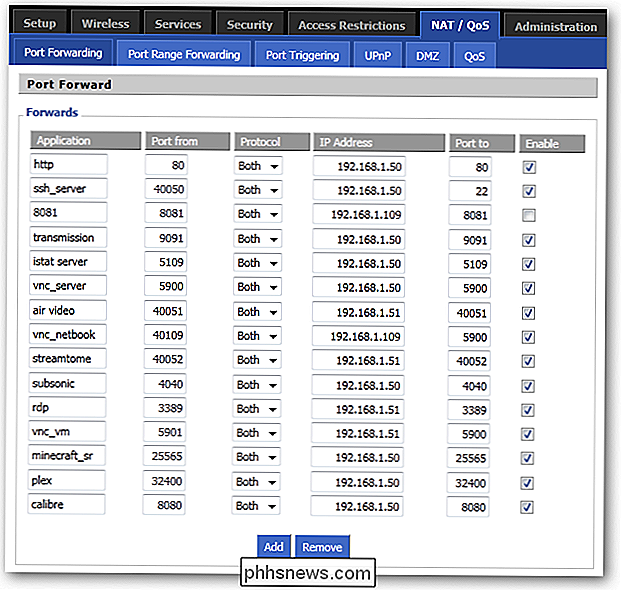
Neuere Router können sich oft merken, welche IP-Adresse welchem Computer zugewiesen wurde und verbinden ihre IP nicht ändern. Bei einem Router-Reset wird dieser Cache jedoch häufig gelöscht und die Zuweisung von IPs nach dem Prinzip "Wer zuerst kommt, mahlt zuerst" erfolgt. Viele ältere Router verfügen nicht über diese Fähigkeit und weisen sofort neue IP-Adressen zu. Wenn sich die IP-Adressen ändern, müssen Sie häufig die Portweiterleitungseinstellungen neu konfigurieren, da Sie sonst möglicherweise keine Verbindung zu Ihren Heimcomputern herstellen können.
Sie können dies auf vielen modernen Routern tun, aber wir werden DD- verwenden. WRT für diesen Leitfaden. Wir haben die Fähigkeit von DD-WRT schon oft angepriesen und es ist nicht umsonst. Diese erstaunliche benutzerdefinierte Router-Firmware hat eine Lösung für dieses Chaos: statisches DHCP, auch bekannt als DHCP-Reservierung. Bei der Konfiguration Ihres Routers für DHCP können Sie die MAC-Adressen der Netzwerkkarten Ihres Computers eingeben und die IP-Adresse eingeben, der Sie diese zuweisen möchten. DD-WRT kümmert sich automatisch um den Rest! Wenn Sie einen anderen Router haben, können Sie versuchen, die eigene Admin-Seite Ihres Routers zu verwenden - die Anweisungen sollten etwas ähnlich sein.
Finden Sie Ihre MAC-Adresse
Die einzige wirkliche Arbeit, die Sie tun müssen, ist den MAC zu finden Adresse der Netzwerkkarte des jeweiligen Computers. Wenn Sie Wireless verwenden, sollten Sie den MAC Ihrer Wireless-Karte finden, und wenn Sie verkabelt sind, verwenden Sie die Ethernet-Karte.
Gehen Sie einfach auf das Symbol in der Taskleiste für Ihre Verbindung und klicken Sie darauf. Meine ist kabellos.
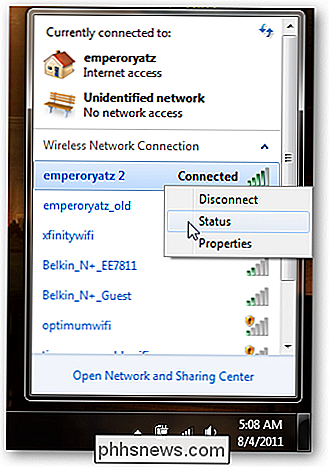
Klicken Sie mit der rechten Maustaste auf Ihre aktuelle aktive Verbindung und klicken Sie auf Status.
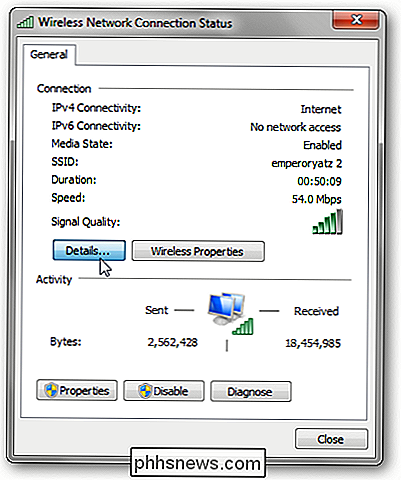
Klicken Sie auf die Schaltfläche "Details ...".
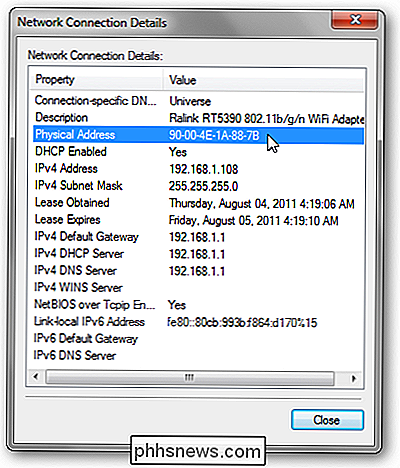
Ihre MAC-Adresse für dieses Gerät wird als "Physische Adresse" aufgeführt
OS X-Benutzer können in ihren Systemeinstellungen nachsehen und auf Netzwerk klicken. Wenn Sie auf die verschiedenen Registerkarten für Ihre Verbindung klicken, sollten Sie eine "Physikalische ID", "Ethernet ID" oder "MAC-Adresse" finden. Ubuntu-Benutzer können "ifconfig" in Terminal eingeben. Sie sehen verschiedene Netzwerkadapter, von denen jeder seine eigene Hardwareadresse anzeigt. Tun Sie dies für alle Computer in Ihrem Netzwerk, für die Sie eine Portweiterleitung benötigen. Die anderen erhalten ihre IPs automatisch per DHCP zugewiesen.
DD-WRT und Static DHCP
Jetzt, da Sie eine Liste der MAC-Adressen für jeden Ihrer Computer haben, öffnen Sie eine Browser-Registerkarte und gehen Sie zu Ihrem Router DD-WRT-Schnittstelle. Klicken Sie auf Setup und stellen Sie unter Grundeinstellungen sicher, dass DHCP eingeschaltet ist.
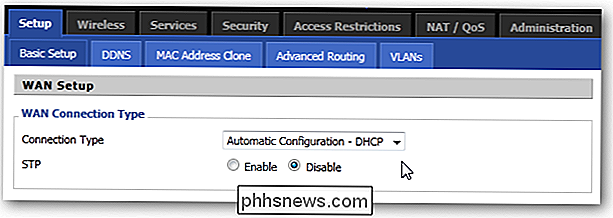
Scrollen Sie nach unten zu "Network Address Server Einstellungen (DHCP)" und notieren Sie sich die Start-IP-Adresse und die maximale Anzahl der Benutzer. Die Adressen, die Sie konfigurieren, sollten in diesem Bereich liegen. Hier wäre mein Bereich von IPs 192.168.1.100 - 192.168.1.114.
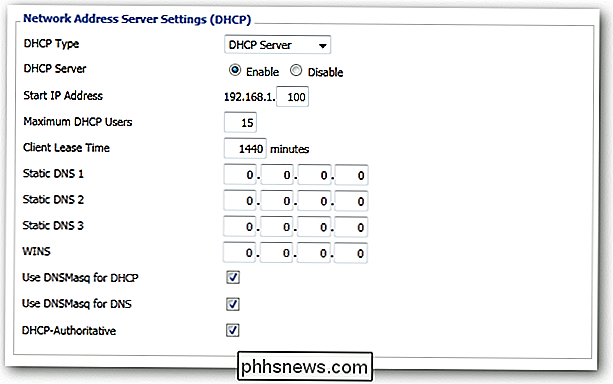
Jetzt klicken Sie auf die Registerkarte Dienste oben nach oben.
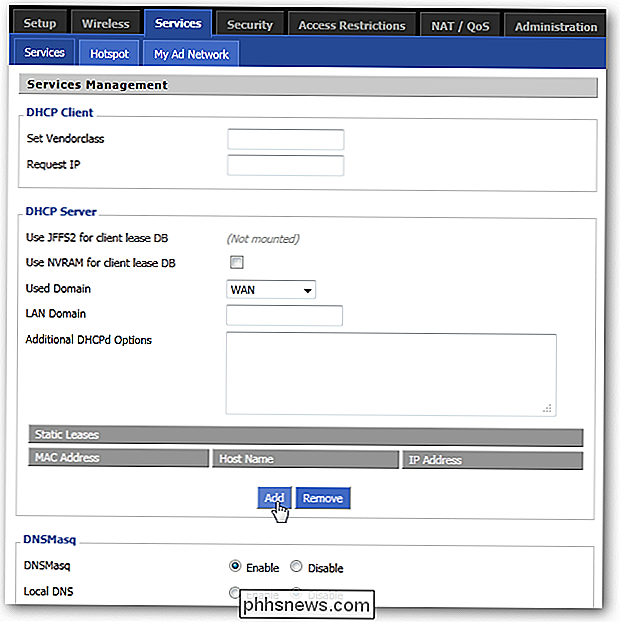
Unter dem DHCP-Server Abschnitt können Sie sehen, dass es eine Liste von "Static Leases" gibt Klicken Sie auf die Schaltfläche Hinzufügen, um eine neue hinzuzufügen.
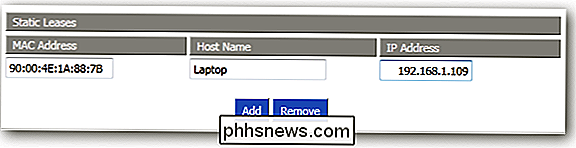
Geben Sie die MAC-Adresse jedes Computers ein, geben Sie jedem einen Namen, damit Sie wissen, welches das ist, und weisen Sie ihm eine IP-Adresse zu. Sie können nicht dieselbe IP-Adresse zu zwei verschiedenen MAC-Adressen hinzufügen, stellen Sie daher sicher, dass jeder MAC eine eindeutige IP-Adresse hat. Wenn Ihre DD-WRT-Version auch über ein Leerzeichen verfügt, um die "Client-Lease-Zeit" einzugeben, wäre eine sichere Einstellung 24 Stunden oder 1440 Minuten.
Das ist es! Achten Sie darauf, sowohl auf die Schaltfläche Speichern als auch auf die Schaltfläche Einstellungen anwenden zu klicken und warten Sie, bis die Änderungen wirksam werden. Die Einstellungen sollten sich automatisch ändern, wenn die Verpachtung jedes Computers abläuft. Sie können die Verbindung jedoch von jedem Computer aus wiederherstellen, wenn die Änderungen sofort wirksam werden sollen.
Wenn der Computer die Verbindung verliert, wird der Router aus- und wieder eingeschaltet abläuft, bleibt jeder Computer, den Sie in die Liste eingetragen haben, bei seiner zugewiesenen IP. Darüber hinaus müssen Sie statische IPs nicht auf jeder Maschine manuell konfigurieren! Port-Forwarding muss nie wieder ein Problem sein.
Unterstützt Ihr Router DHCP-Reservierungen? Haben Sie eine schlauere Verwendung für dieses System? Teile deine Gedanken in den Kommentaren!

Tabletten töten nicht Laptops, aber Smartphones töten Tablets
Tablet Umsatzwachstum ist rückläufig, und Apple verkauft weniger iPads jedes Quartal. PC-Verkäufe verbessern sich. Immer größere Smartphones machen große Verbrauchsgeräte. Microsoft hat sogar erkannt, dass Windows ein Desktop-Betriebssystem sein sollte, weil PCs nirgendwohin gehen. Früher schienen Tablets wie die Zukunft zu sein.

Ausblenden oder Anzeigen von App-Badges in der Windows 10-Taskleiste
Das Anniversary Update für Windows 10 fügt Badgesymbole für universelle Apps in der Taskleiste hinzu. Sie können die Symbolabzeichen für einzelne Apps nicht aktivieren und deaktivieren. Sie können jedoch alle Badges deaktivieren, wenn Sie möchten. Starten Sie Windows-Einstellungen, indem Sie auf Start und anschließend auf die Schaltfläche Einstellungen klicken (oder Windows + I auf Ihrer Tastatur drücken) ).



